TeamViewer est un logiciel populaire utilisé pour le partage d’écran, le contrôle à distance et le transfert de fichiers. Si vous êtes utilisateur de Windows 10 ou 11 et souhaitez installer TeamViewer, vous êtes au bon endroit. Cet article vous explique comment le faire, étape par étape.
Pourquoi utiliser TeamViewer ?
Avant de commencer, il est utile de comprendre pourquoi TeamViewer est si populaire. TeamViewer est une plateforme de collaboration et de communication à distance qui permet aux utilisateurs de partager leur écran, de contrôler à distance d’autres ordinateurs, de transférer des fichiers, et même de tenir des réunions en ligne.
⇒ Comment installer TeamViewer sur macOS M1 ou M2 ?
Étape 1 : Télécharger le package d’installation de TeamViewer
La première étape pour installer TeamViewer sur Windows 10 ou 11 est de télécharger le package d’installation depuis le site officiel de TeamViewer.
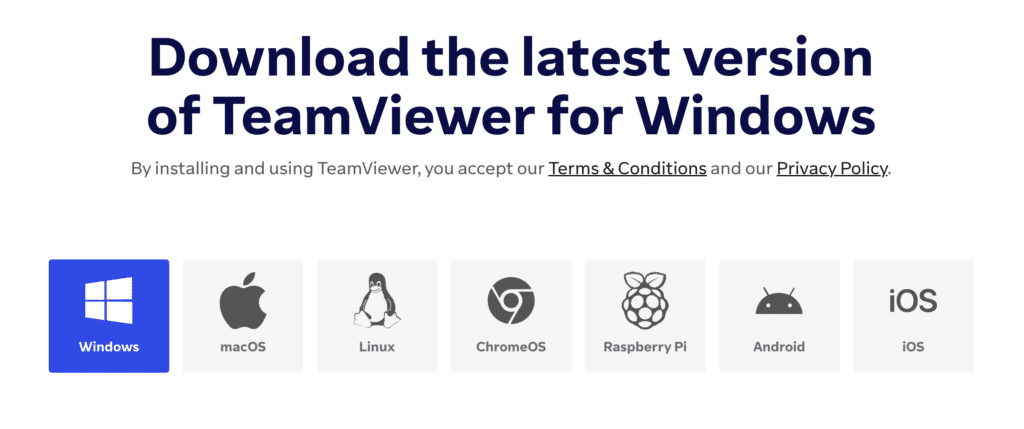
Rendez-vous sur le site officiel de TeamViewer et cliquez sur le bouton « Télécharger » pour télécharger le package d’installation.
Étape 2 : Installer TeamViewer
Une fois le fichier téléchargé, localisez-le dans votre dossier « Téléchargements » et double-cliquez dessus pour lancer l’installation.
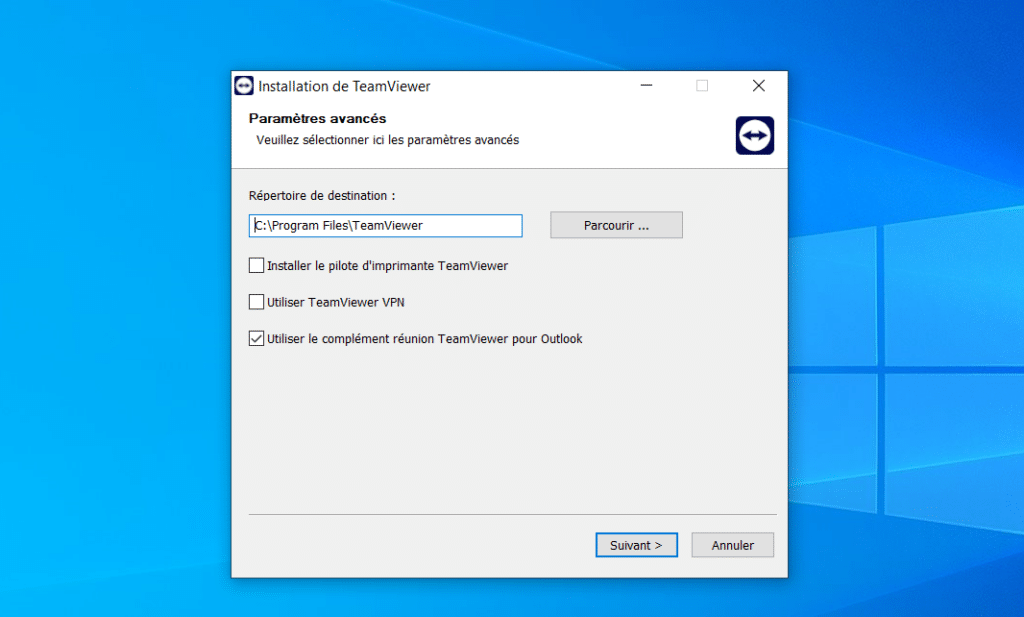
Suivez les instructions de l’assistant d’installation : acceptez les conditions générales de licence, choisissez le type d’installation (nous recommandons « Installation pour accéder à cet ordinateur à distance » pour la plupart des utilisateurs), puis cliquez sur « Installer ».
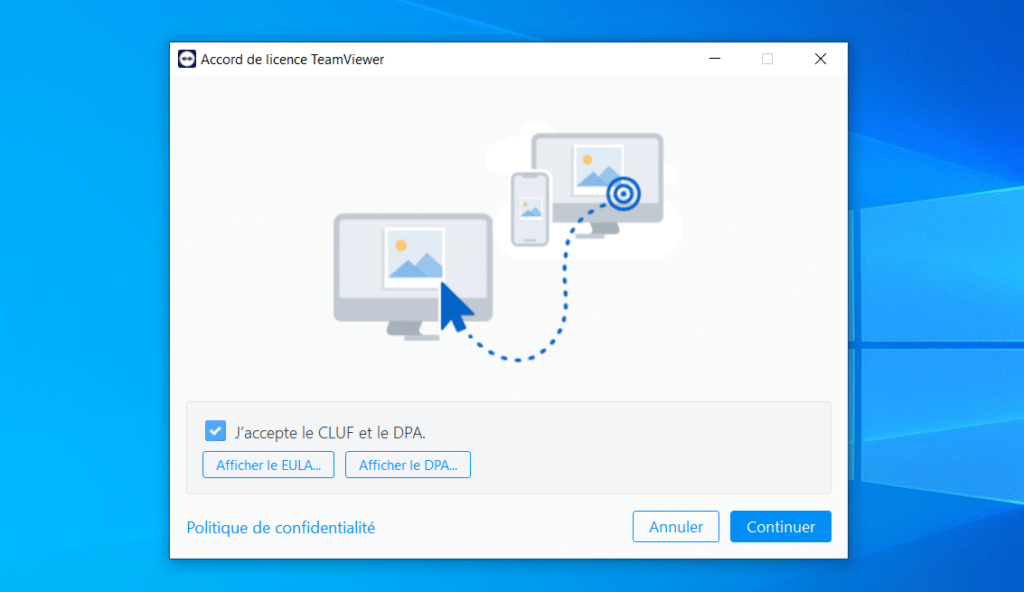
Patientez donc quelques secondes pour que l’installation se termine.
Étape 3 : Lancer TeamViewer
Une fois l’installation terminée, TeamViewer devrait se lancer automatiquement. Si ce n’est pas le cas, vous pouvez le lancer en cherchant « TeamViewer » dans la barre de recherche de votre menu « Démarrer », puis en cliquant sur l’icône de TeamViewer.
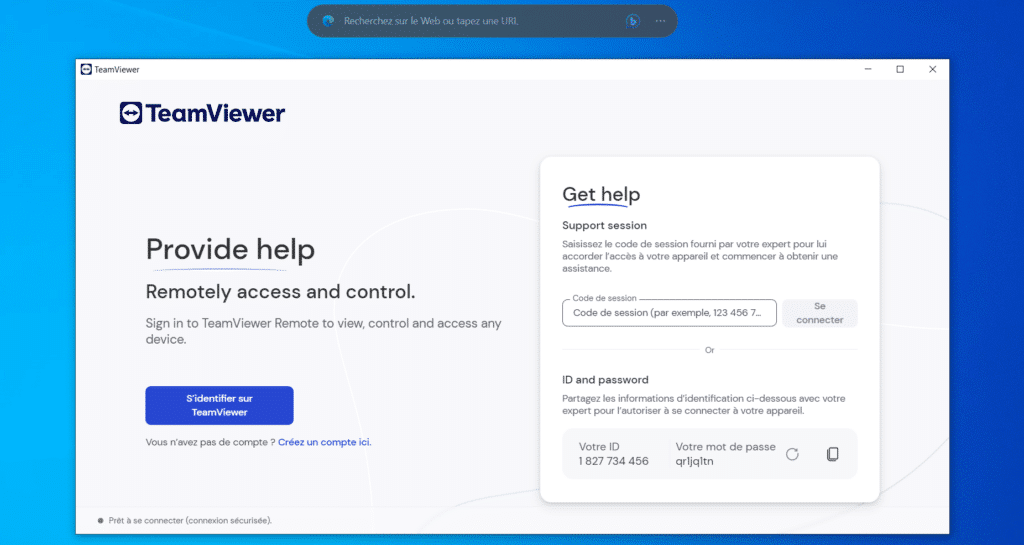
Lors du premier lancement, TeamViewer vous demandera de créer un compte ou de vous connecter à un compte existant. Ce qui donc est nécessaire pour utiliser certaines fonctionnalités. Si vous ne souhaitez pas créer de compte, vous pouvez simplement fermer cette fenêtre.
⇒ Comment installer TeamViewer sur Ubuntu 23.04 ?
Conclusion
Installer TeamViewer sur Windows 10 ou 11 est un processus simple qui ne nécessite que quelques étapes. TeamViewer est un outil puissant pour le partage d’écran, le contrôle à distance et le transfert de fichiers, le rendant indispensable pour de nombreux utilisateurs de Windows. Que vous soyez un professionnel à la recherche d’outils de collaboration à distance ou simplement quelqu’un qui a besoin d’aide pour résoudre un problème informatique, TeamViewer est l’outil qu’il vous faut.


